Отображение в режиме Twin View
Для отображения окон Main System и программы ViewLog можно использовать два монитора. Для этого требуется, чтобы ваша система была оснащена видеоадаптером VGA с двумя видеовыходами. К каждому выходу следует подключить отдельный монитор.
- Щелкните правой кнопкой мыши на рабочем столе операционной системы Windows и выберите в контекстном меню команду Properties (Свойства). На экране появится диалоговое окно Display Properties (Свойства: Экран).
- Щелкните вкладку Settings (Параметры), установите флажок Extend my Windows desktop onto this Monitor (Расширить мой рабочий стол Windows на этот монитор), а затем нажмите кнопку Apply (Применить).

Рис. 11-14 - Перейдите в папку установки системы и найдите файл DMPOS.exe.

Рис. 11-15 - Дважды щелкните данную программу, чтобы открыть диалоговое окно Set Application Function Position (Настройка положения функций приложений).
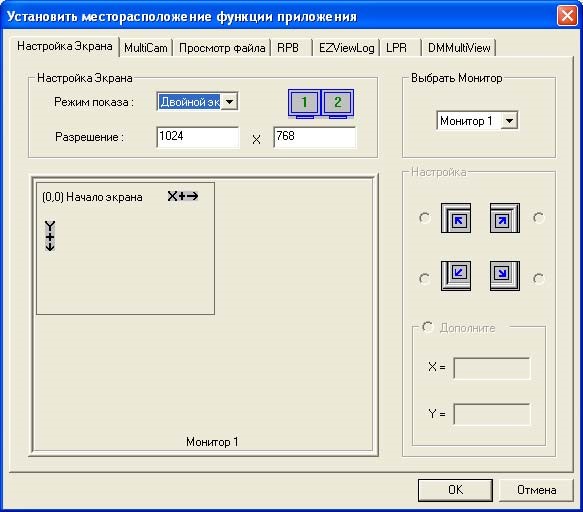
Рис. 11-16 - На вкладке Screen Setup (Настройка экрана) выберите в выпадающем списке Displayer Mode (Режим отображения) установку Twin View (Два окна).
- На вкладке MultiCam выберите в выпадающем списке Select Monitor (Выберите монитор) установку Monitor 1 (Монитор 1).
- На вкладке ViewLog выберите в выпадающем списке Select Monitor (Выберите монитор) установку Monitor 2 (Монитор 2).
- Нажмите кнопку OK и запустите систему GV, окно которой должно появиться на мониторе 1.
- Нажмите на главном экране кнопку ViewLog и выберите в меню установку Video/Audio log (Журнал видео/аудио). Окно программы ViewLog должно появиться на мониторе 2.
Примечание: Опция Select Position (Выберите положение) позволяет определить положение окна программы системы GV на экране в Windows. Это требуется только в том случае, если ваша система GV настроена для работы с разрешением панели 800x600, а для рабочего стола операционной системы Windows установлено разрешение 1024x768 или выше. Рекомендуется устанавливать для программного обеспечения системы GV и рабочего стола Windows одинаковое разрешение. Подробные инструкции по настройке разрешения системы GV см. в разделе Разрешение панели (глава 1).